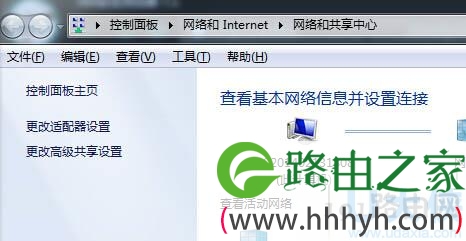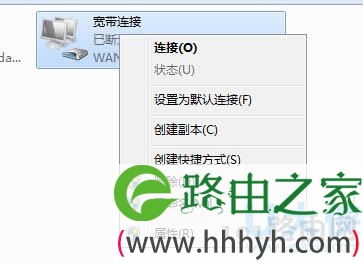亲,以下就是关于(Win7系统网络出现错误733的解决方法(图)),由“WiFi之家网”整理!
原标题:"Win7系统网络出现错误733的解决方法"相关电脑问题教程分享。 - 来源:WiFi之家网。
如今,网络是大家生活必不可少的元素,大家在上网的时候,会碰到各种各样的网络问题,有些Win7系统的客户反馈,在系统拨号连接网络的时候提示错误733,这是什么原因呢?又该如何解决呢?下面,我们一起来看看Win7系统网络出现错误733的解决方法。
原因:
Win7系统出现错误733,是因为系统启用了“为单链路连接协商多重链接”这一进程,所以当出现错误733的时候,关闭这个功能就可以解决了。
解决方法:
步骤一:在桌面的右下角处,单击一下网络标志,然后将它打开。在弹出的网络连接窗口中,我们可以看到最下面的“打开网络和共享中心”链接,单击它。
Win7系统
步骤二:接着在Win7 32位笔记本系统网络共享中心左边窗口中选择“更改适配器设置”。
Win7系统
步骤三:然后你在该网络连接界面中,找到你上网要用到的宽带连接图标。再单击该宽带图标,选择“属性”。
Win7系统
步骤四:随之在宽带连接的属性界面中,切换到“选项”标签页,然后在“选项”中找到PPP设置按钮,打开它。
步骤五:此时即会弹出一个PPP设置窗口,然后取消勾选“为单链路连接协商多重链接”,再点击确定按钮。
以上就是Win7系统网络出现错误733的解决方法
以上就是关于-常见问题-(Win7系统网络出现错误733的解决方法(图))的教程!
原创文章,作者:常见问题,如若转载,请注明出处:https://www.224m.com/115751.html